목차
- 깃(Git) 설치방법
- 깃(Git) 사용환경 설정
- 필수 Linux 명령어
깃(Git) 설치방법
Git
git-scm.com
1. 상단 링크를 방문해 최신버전의 Git Setup 파일을 받을 것이다. 아래 사진은 Git 홈페이지 모습이고, 빨간색 네모를 클릭한다.

2. 다음으로 컴퓨터 운영체제의 환경에 맞는 Setup 파일을 다운로드 하면 된다. 본인은 Windows 64bit를 다운 받았다.

3. 만약 Windows10 이라면 다음과 같은 과정을 거쳐서 운영체제의 bit가 몇인지 확인 할 수 있다. 내컴퓨터 -> 속성 -> 정보 화면을 보게 되면 아래와 같이 현재 사용하고 있는 운영체제의 정보를 알 수 있다.


4. Setup을 다운로드 완료했다면 실행시켜 주고, 처음 화면에서는 Next를 눌러준다.
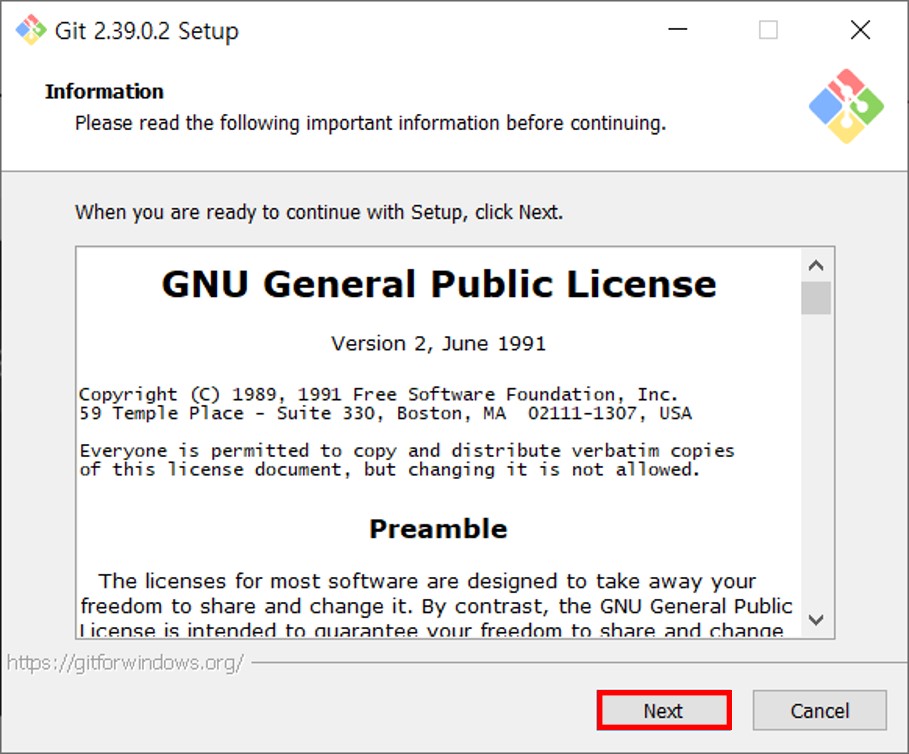
5. Git이 설치될 디렉토리를 설정해주는 화면인데 본인은 하드디스크 D에 설치하였기에 수정을 하였고, 특별히 요구사항이 없다면 그냥 Next버튼을 눌러주면 된다.

6. 기본설정 상태로 Next를 눌러주면 된다.

7. 시작메뉴에 Git을 추가할건지 묻는것인데 그냥 Next를 클릭해준다.

8. 다음으로 default editor를 설정하는 화면인데 본인이 Git을 사용할 때 사용할 기본 프로그램을 선택하고 Next를 눌러주면 된다.

9. Let Git decide를 선택하고 Next를 눌러준다.

10. 다음으로 Git from the command line and also from 3rd-party software를 선택하고 Next를 누른다.

11. Use Bundled OpenSSH를 선택하고 Next버튼을 누른다.
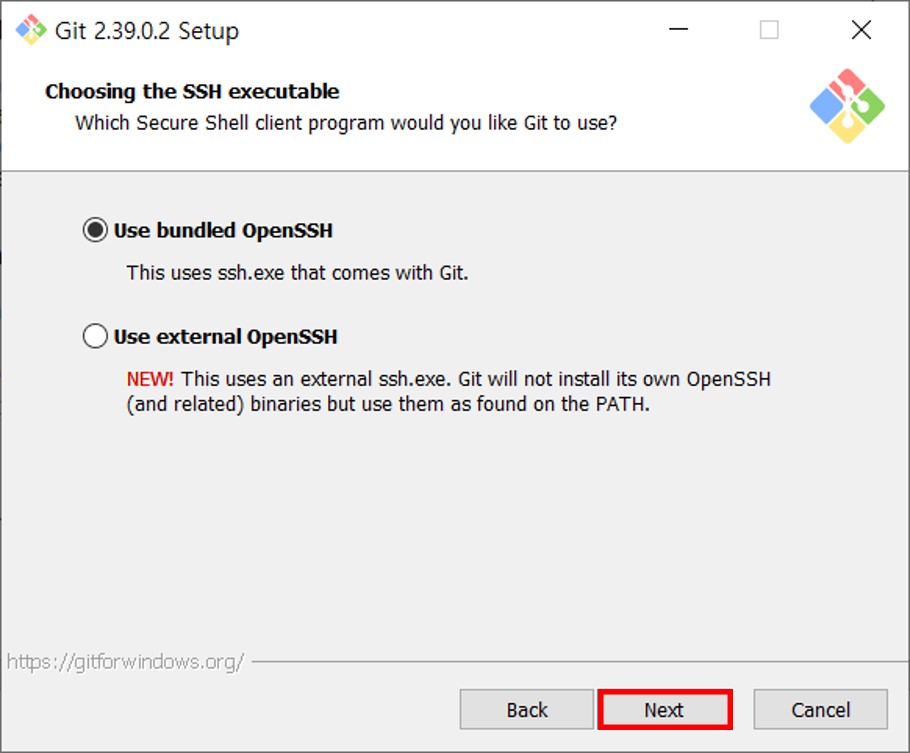
12. Use the OpenSSL library를 클릭하고 Next를 누른다.

13. Checkout Windows-style, commit Unix-style line endings를 선택하고 Next를 누른다.

14. Use MinTTY(the default terminal of MSYS2)를 선택하고 Next를 누른다.

15. Default(fast-forward or merge)를 선택하고 Next를 누른다.
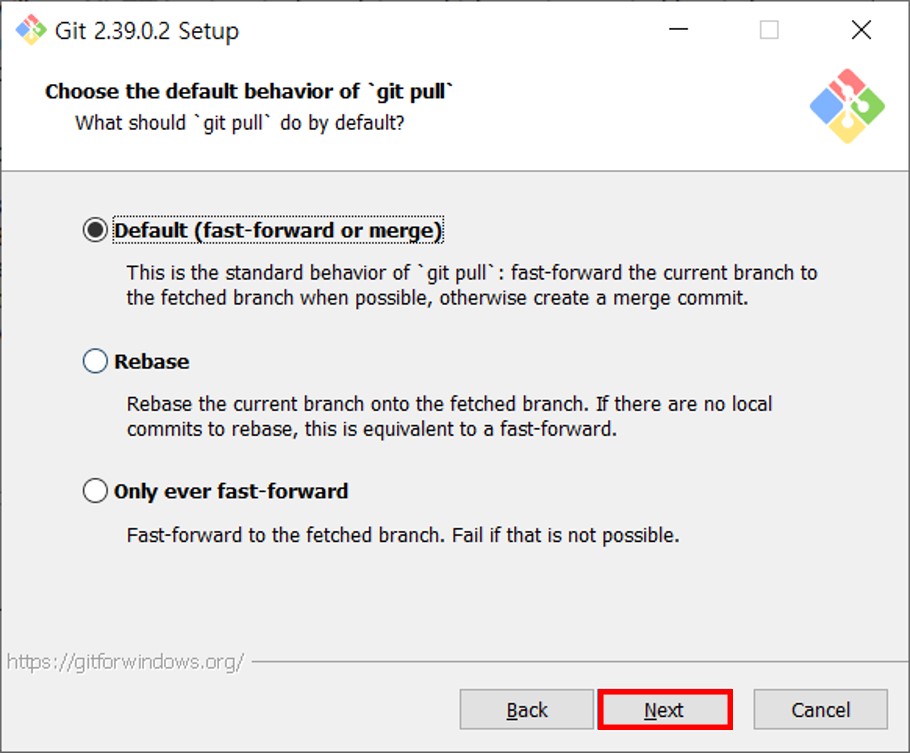
16. Git Credential Manager를 선택하고 Next를 누른다.

17. Enable file system caching를 선택하고 Next를 누르면 이제 설치가 진행될 것이다.

18. 설치가 완료되면 다음과 같이 Completing the Git Setup Wizard라는 말이 나올것이다.

19. 설치가 완료된 후 시작메뉴에 Git폴더가 추가된 것을 볼 수 있다. Git 프로그램 항목에 대해 간단히 소개를 하자면 다음과 같다.

- Git Bash: 유닉스와 리눅스 스타일의 명령, 가장 많이 사용하기 때문에 추천.
- Git CMD: 윈도우 스타일의 명령.
- Git GUI: 그랙픽 인터페이스. 초보자에게는 권장하지 않으며 가능한 명령어를 숙지하기 위해 Git Bash를 사용하자.
20. Git Bash를 실행시키고 ls 명령어를 입력한 모습이며, Git Bash를 어느 특정한 디렉토리를 선택하고 실행한 것이 아니라면 기본 디렉토리 위치는 C:\Users\사용자이름 이 된다.

깃(Git) 사용환경 설정
Git을 설치하고 나면 가장 먼저 Git의 사용 환경을 설정해야 하는데, git config라는 도구로 설정 내용을 확인하고 변경 할 수 있으며, Git은 설정한 환경에 따라 동작한다. 환경 설정은 처음 한 번만 하면 되고, Git이 업그레이드 되어도 설정은 유지된다. Git은 commit할 때마다 우리가 설정한 사용자이름과 이메일 주소를 사용하는데, 이를 설정하는 방법은 다음과 같다.
|
1
2
|
git config --global user.name "helloWorld" #사용자 이름
git config --global user.email helloWorld@example.com #이메일 주소
|
cs |
위 명령어를 입력 후 git config --global --list 명령을 입력해 사용자이름과 이메일 주소가 잘 설정됬는지 확인한다.

만약 프로젝트 마다 다른 이름과 이메일 주소를 사용하고 싶으면 –global 옵션을 빼고 명령을 실행하면 된다.
사용자 정보를 포함한 시스템 설정 내용을 보고 싶으면 git config -l(=list) 을 입력 하면 된다. 현재 사용자 이름과 이메일에 대한 설정은 C:\Users\사용자이름\.gitconfig 파일, 시스템 설정 내용은 설치하드:\Program Files\Git\etc\gitconfig 파일을 보면 된다.

필수 Linux 명령어
위까지 완료했다면 이제 Git을 사용할 환경이 준비되었다. 그럼 본격적으로 Git 사용법에 대해 알아보기 전 평소에 많이 사용하는 Linux 필수 명령어에 대해 배워보자.
(1) cd
- cd : default로 설정되어 있는 디렉토리로 이동.
- Cd .. : 현재 디렉토리의 상위 디렉토리로 이동.
- cd 디렉토리명 : 현재 디렉토리에 존재하는 디렉토리 목록 중 일치하는 디렉토리로 이동
- cd /디렉토리명/디렉토리명 : 현재 위치에 상관없이 해당 디렉토리로 이동. 단, 전체 root를 입력해야 한다.

(2) pwd : 현재 위치하고 있는 디렉토리의 전체 경로 출력.

(3) ls(ll) : ls는 해당 디렉토리에 존재하는 파일과 폴더를 나타내 주며, ll을 입력하면 권한과 시간등 파일과 디렉토리에 대한 상세 정보가 나온다.

(4) touch : 새로운 파일을 생성하거나, 해당 파일의 타임스탬프를 변경하는 용도로 사용한다.

(5) rm : 현재 디렉토리에 존재하는 파일을 삭제하는 명령어.

(6) mkdir : 현재 디렉토리에 새로운 폴더 생성.

(7) rm -r : 현재 디렉토리에 있는 폴더 삭제 명령어. rm -rf / 를 사용하게 되면, 컴퓨터에 있는 모든 파일과 디렉토리를 삭제하므로 주의해야 한다.

(8) mv : mv + 파일명 + 디렉토리명 입력을 통해 해당 파일을 입력한 디렉토리로 이동시킨다.

(9) clear : 명령창 깨끗하게 정리.
'GitHub' 카테고리의 다른 글
| Jekyll을 이용하여 Github Pages 만드는 방법(Jekyll theme 블로그) (0) | 2023.05.09 |
|---|---|
| 깃 & 깃허브(Git & Github) PULL, PUSH 하는 법(+ 에러 대처법) (0) | 2023.05.08 |
| Visual Studio Code에 GitHub 연동하기(+ Git파일의 4가지 상태) (0) | 2023.05.06 |
| 버전 관리 시스템과 Git의 기본이론 및 원리(Git vs SVN) (0) | 2023.05.04 |